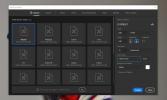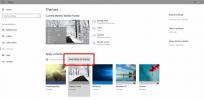Comment renommer des éléments de la liste des applications dans le menu Démarrer sous Windows 10
Lorsque vous installez une application dans Windows 10, elle est automatiquement ajoutée à la Liste des applications dans le menu Démarrer. Certaines applications peuvent vous demander si vous souhaitez qu'elles soient ajoutées à la liste des applications, mais la plupart supposent que vous le faites et sont ajoutées automatiquement. Les applications sont ajoutées par leurs propres noms, par exemple, si vous installez Chrome, vous verrez l'application répertoriée comme Chrome dans la liste des applications. Les noms sont tous conviviaux, mais vous pouvez renommer les éléments de la liste des applications dans le menu Démarrer si vous le souhaitez.
ALERTE SPOIL: Faites défiler vers le bas et regardez le tutoriel vidéo à la fin de cet article.
Il existe deux types d'éléments sur la liste des applications; Dossierset les applications. Renommer des dossiers d'application n'est pas facile du tout. Le nom du dossier est défini lorsqu'une application est installée et vous ne pouvez pas la renommer à la volée. Si vous souhaitez renommer un dossier dans la liste des applications, vous devrez désinstaller et réinstaller l'application. Pendant l'installation, le programme d'installation vous demandera dans quel dossier vous souhaitez installer l'application et où vous pourrez modifier le nom du dossier. Pour les applications ou pour d'autres dossiers d'utilisateurs, les renommer dans la liste des applications est beaucoup plus facile.
Renommer les éléments de la liste des applications
Ouvrez le menu Démarrer et passez à la liste des applications. Recherchez l'application que vous souhaitez renommer. Cela fonctionnera même si l'icône de l'application est imbriquée dans un dossier. Faites un clic droit dessus et sélectionnez Plus> Ouvrir l'emplacement du fichier.

Cela ouvrira l'Explorateur de fichiers à l'emplacement où se trouve le raccourci de l'application du menu Démarrer. Renommez le fichier comme vous le souhaitez. Dans certains cas, selon la nature de l'application, vous pouvez avoir besoin de droits administratifs pour la renommer, mais dans la plupart des cas, vous pouvez renommer des éléments de la liste des applications sans droits administratifs.

Une fois que vous avez renommé le raccourci d'application, ouvrez la liste des applications dans le menu Démarrer et elle reflètera la modification que vous avez apportée. le les applications de la liste des applications sont triées par ordre alphabétique donc changer le nom changera son ordre dans la liste triée alphabétiquement. Si l'application est également épinglée dans le menu Démarrer, le changement y sera également reflété. Ce changement ne cassera rien.
Limites
Nous avons mentionné précédemment que vous ne pouvez pas renommer des dossiers dans la liste des applications. Ce qui précède fonctionne pour les applications de bureau et les dossiers que vous avez ajoutés au menu Démarrer, mais pas pour les applications UWP. Avec les applications UWP, vous êtes plus ou moins coincé avec le nom avec lequel il s'installe. Ce n'est pas quelque chose que vous pouvez changer même en l'installant à nouveau, ce qui est pour le moins ennuyeux.
Chercher
Messages Récents
Comment convertir des images du mode CMJN au mode RVB dans Photoshop
Lorsque vous utilisez un éditeur d'images comme Photoshop ou Gimp, ...
Comment importer et exporter des thèmes dans Windows 10
Vous pouvez créer thèmes personnalisés dans Windows 10. C'est un pr...
Réduisez le bruit en modifiant la vitesse du lecteur de CD-ROM et de DVD-Rom
La modification de la vitesse du lecteur de CD-ROM ou de DVD-Rom af...